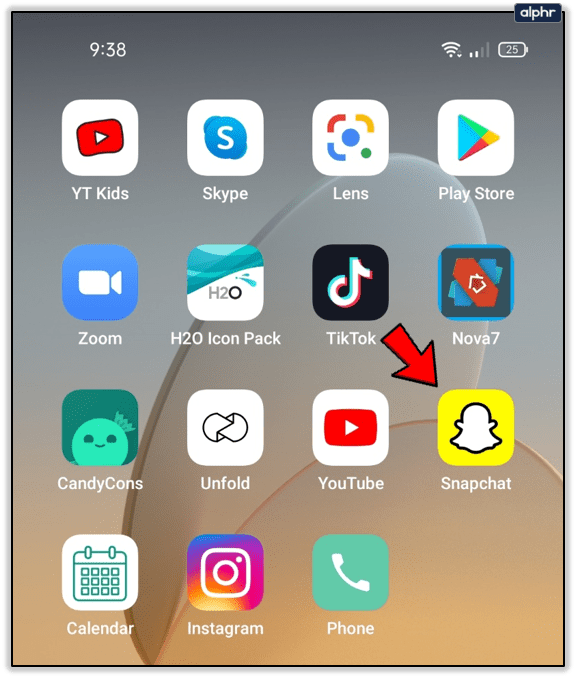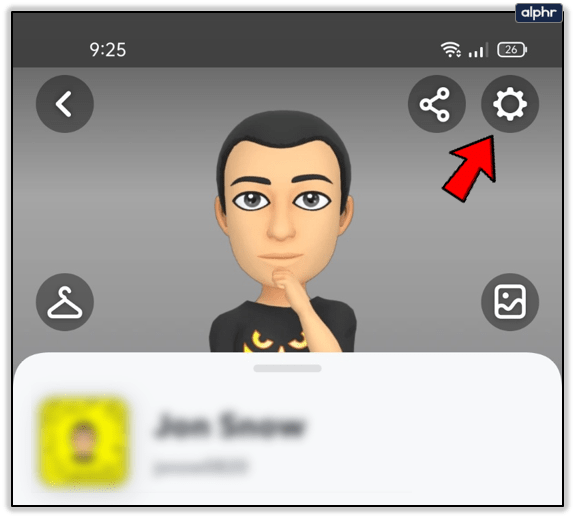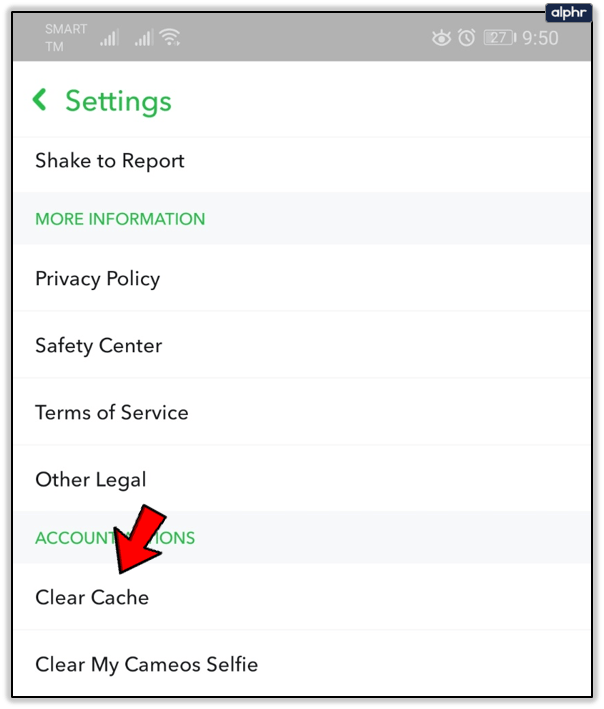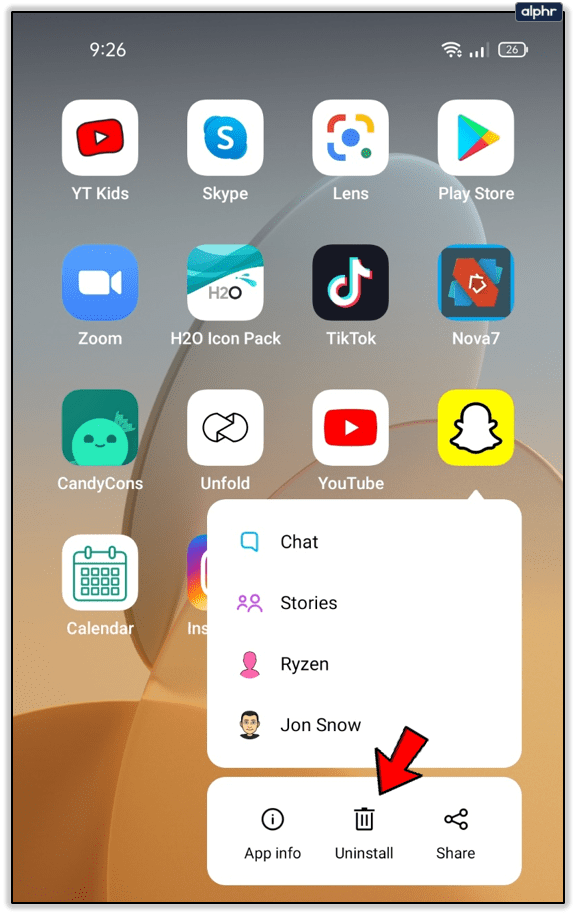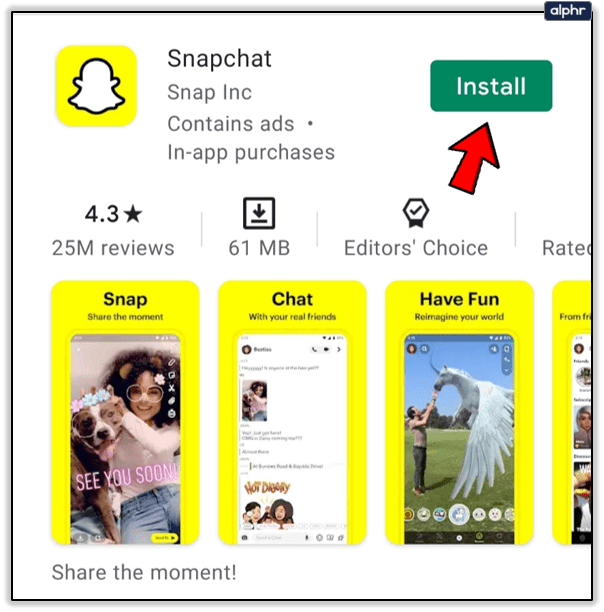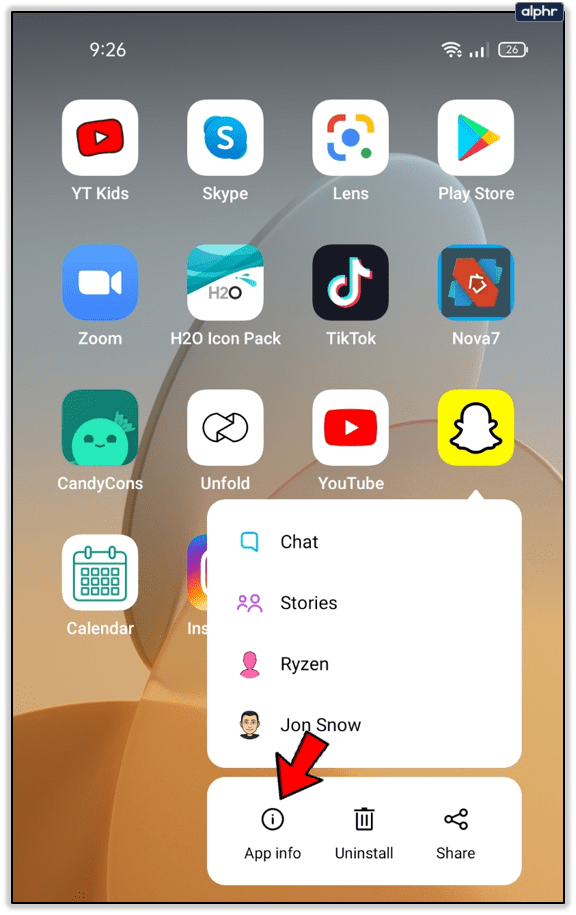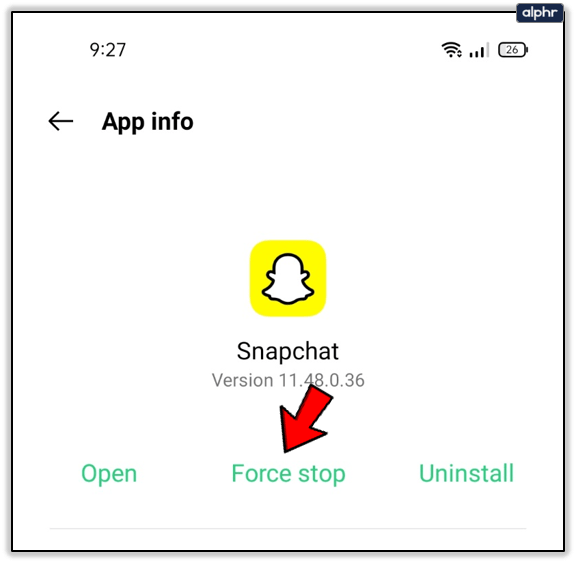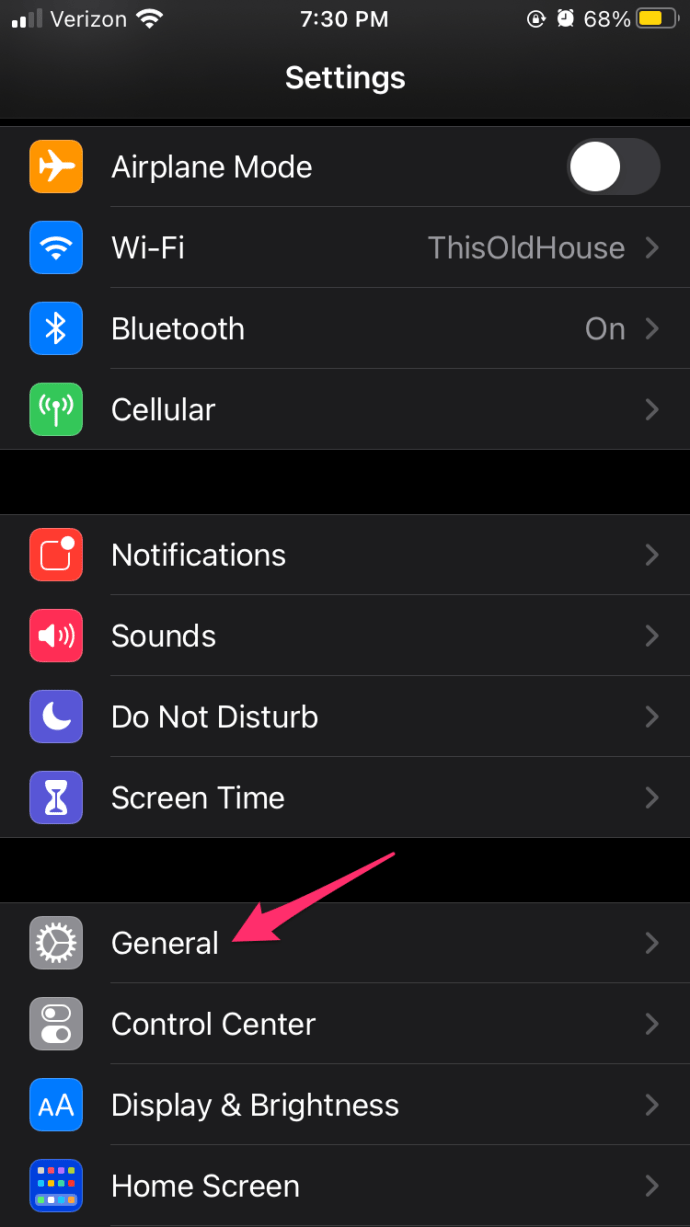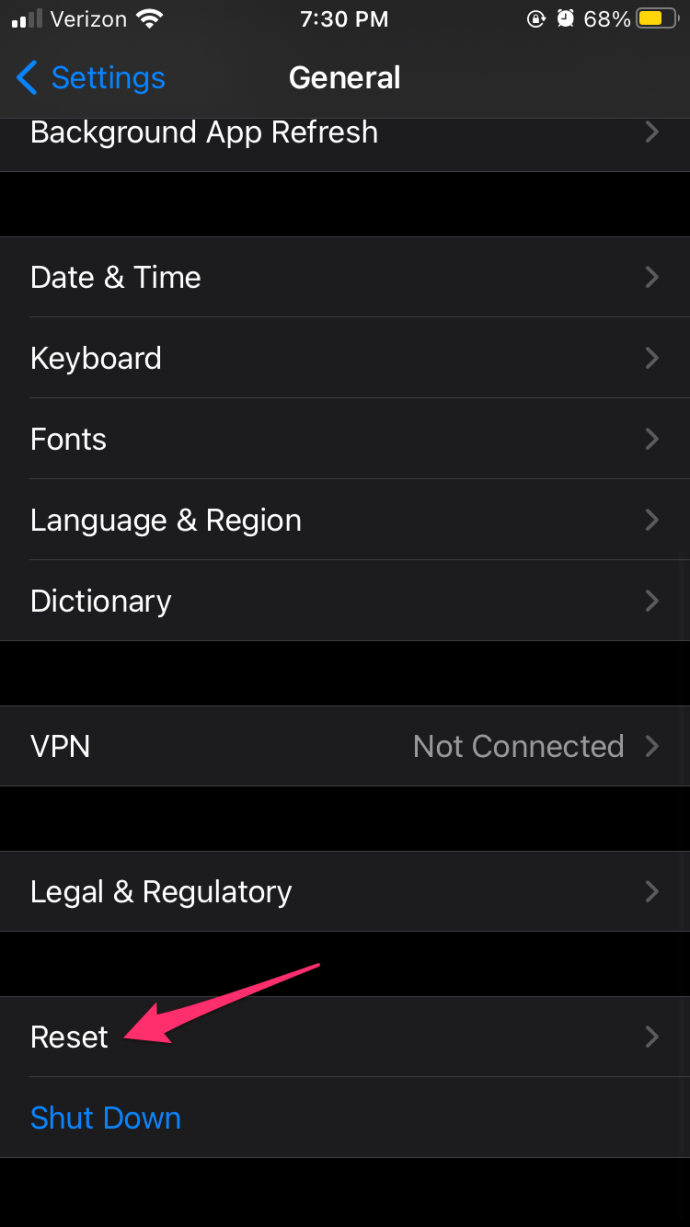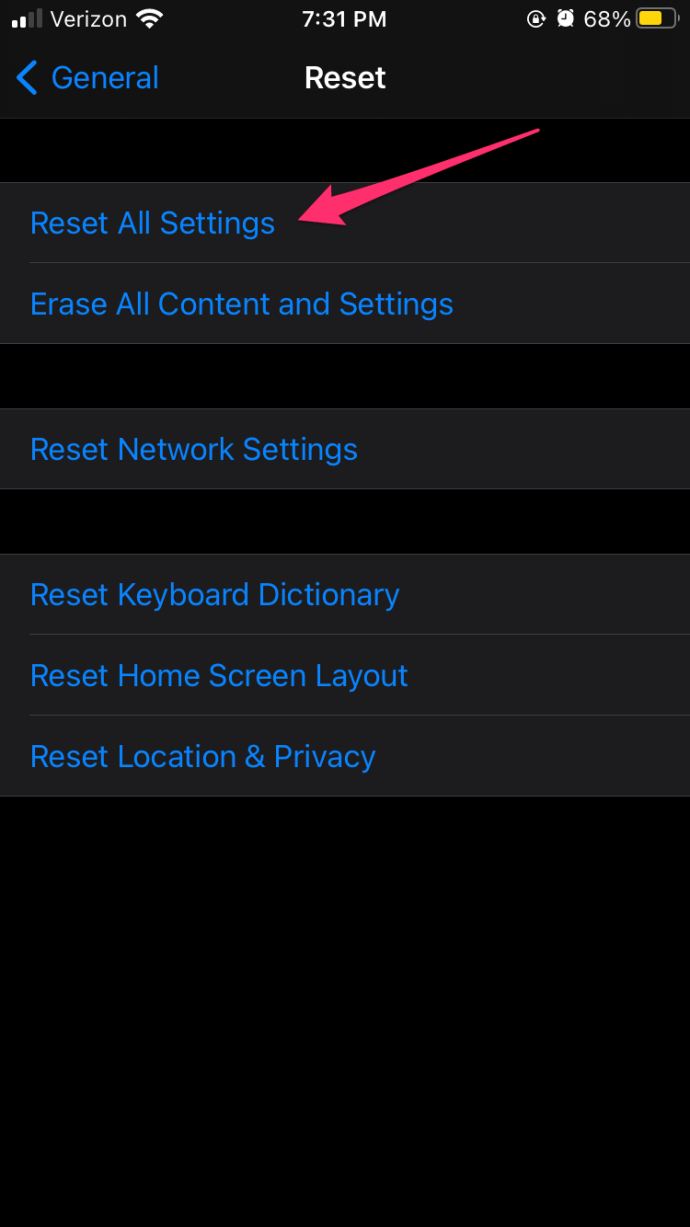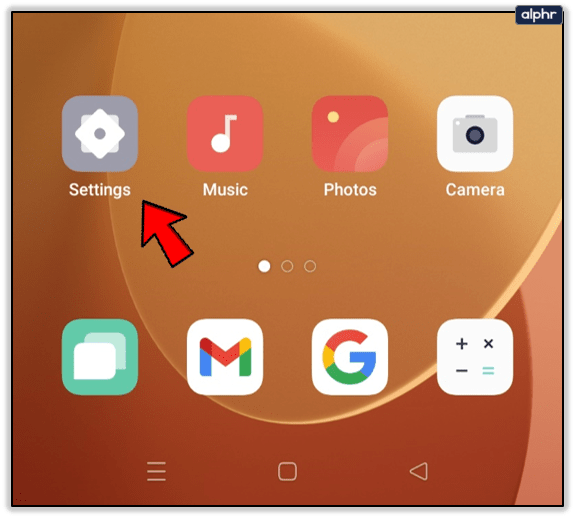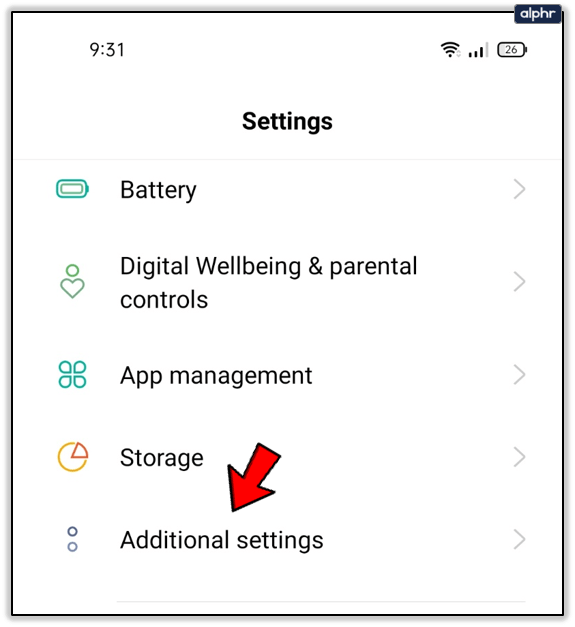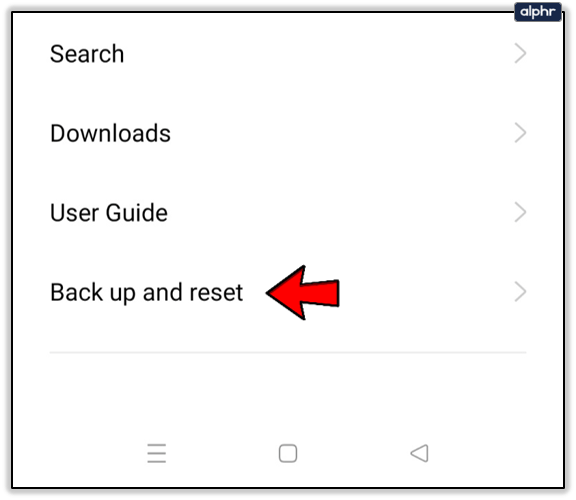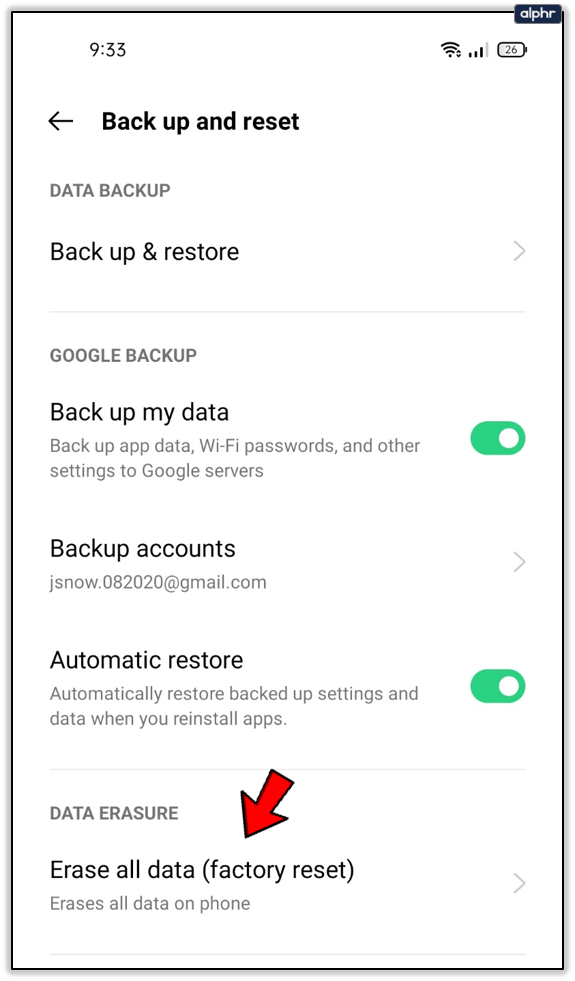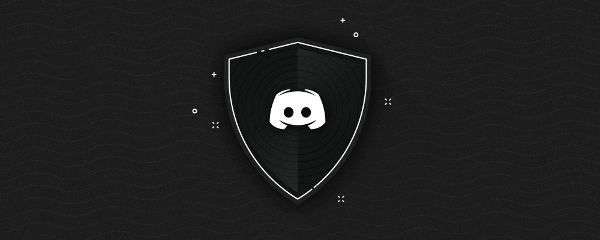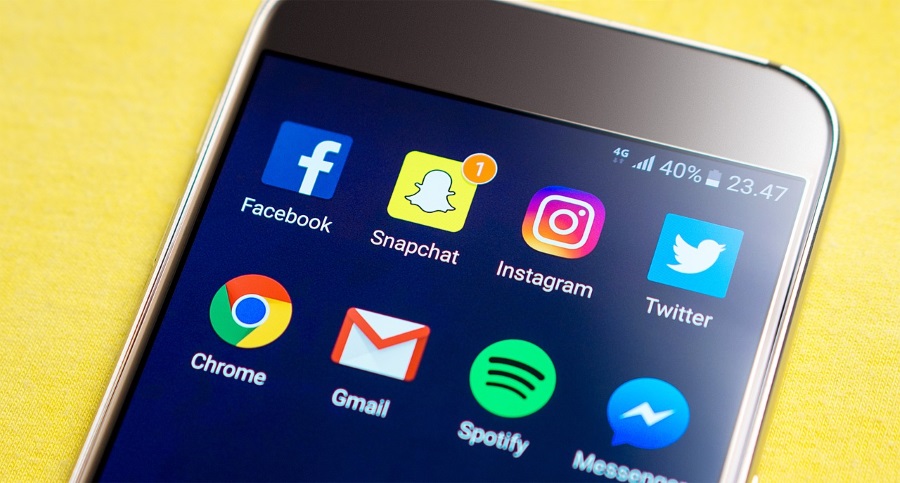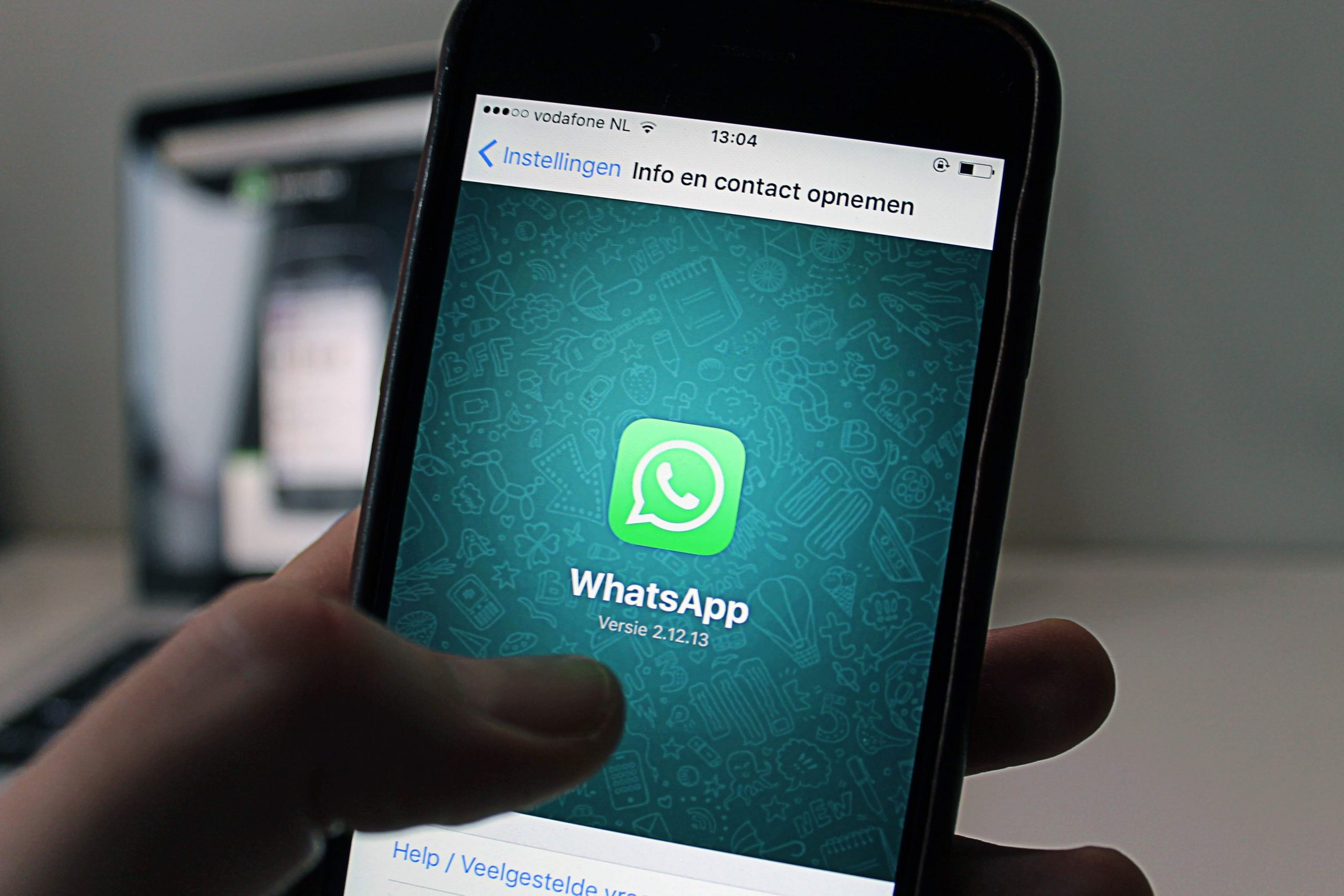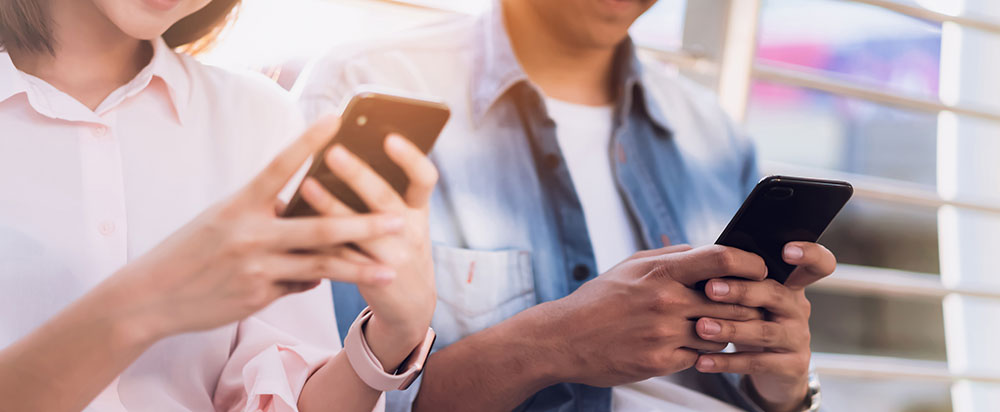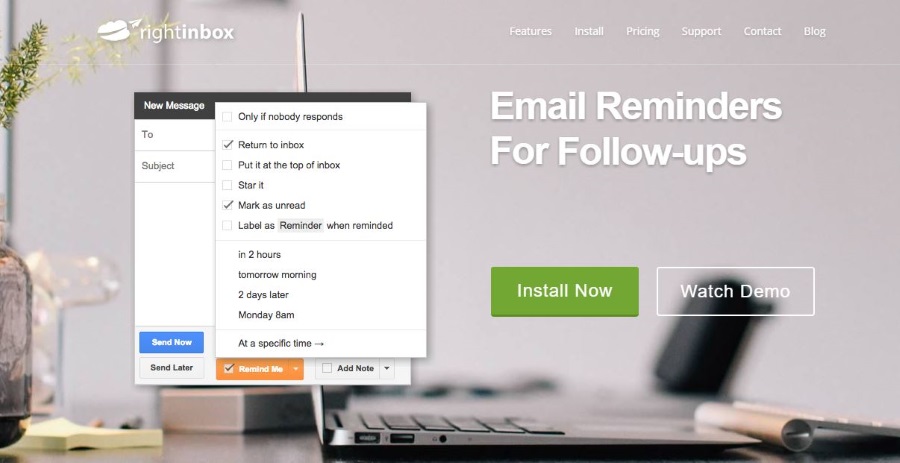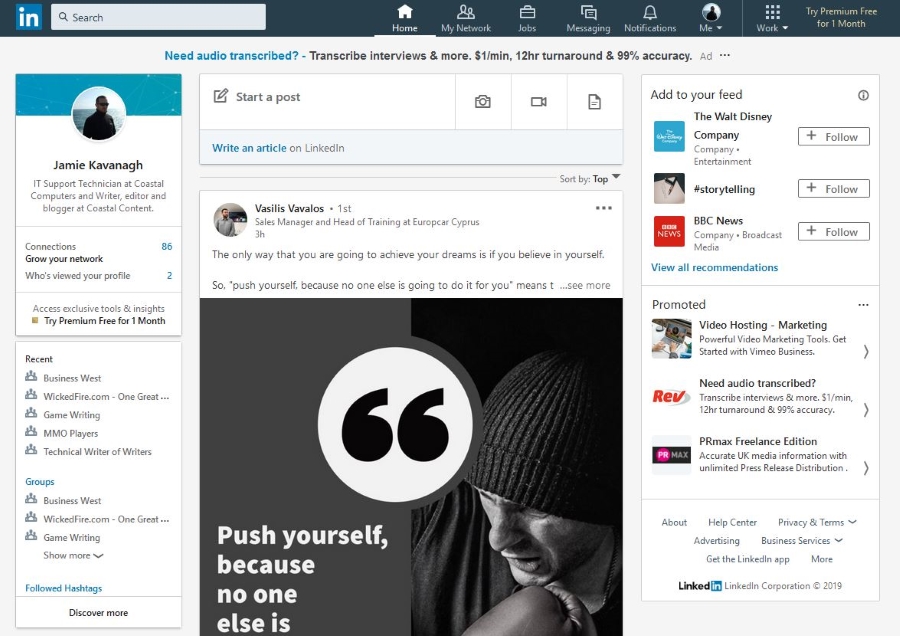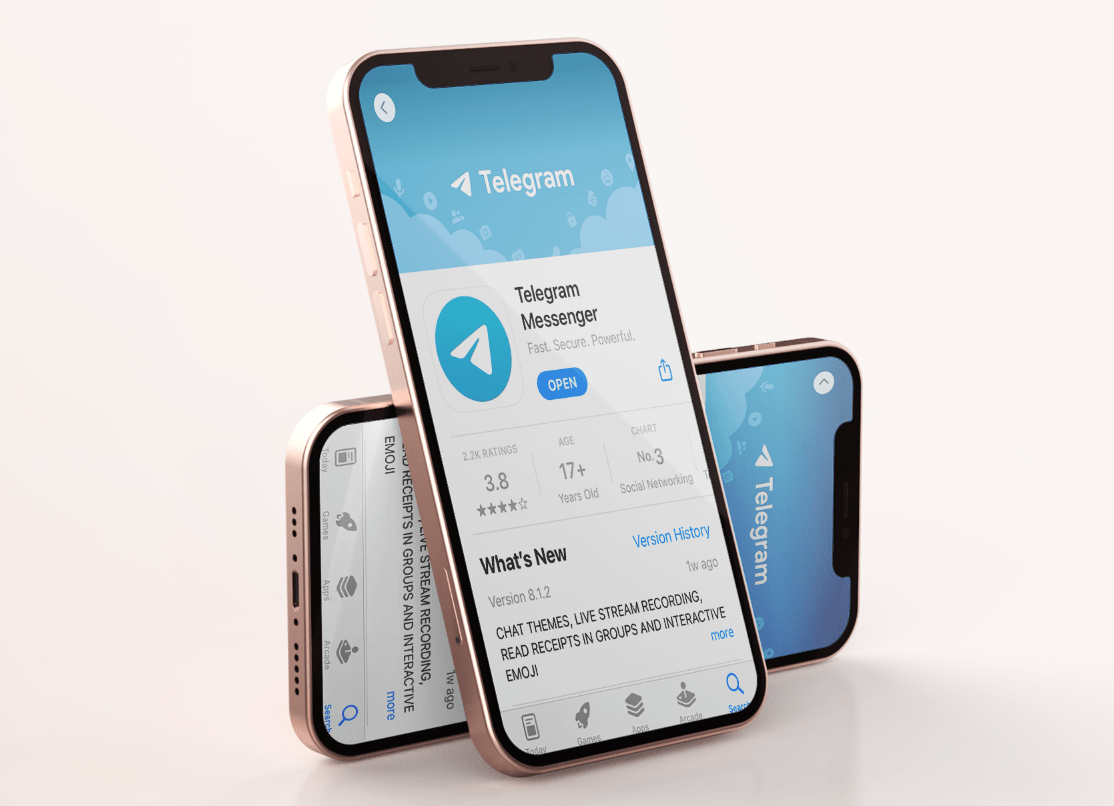Distractive și inovatoare, Snapchat Cameos sunt ca versiunile meme ale cameo-urilor de film. Dar uneori nu apar. Dacă vi se întâmplă acest lucru, nu vă faceți griji. Vă avem acoperit.

În acest articol, vă vom arăta cum să actualizați și să reinstalați aplicația și vă vom ajuta să rezolvați orice alte probleme legate de cameo pe care le puteți întâmpina.

Soluțiile aplicației
Înainte de a începe să dați vina pe dispozitiv, asigurați-vă că problema nu este legată de aplicație. Primul lucru pe care ar trebui să-l faceți dacă camee-urile nu apar este să vă actualizați aplicația Snapchat. Iată linkurile de descărcare directă pentru App Store (iPhone și iPad) și Google Play Store (telefoane și tablete Android).
Urmați linkurile pentru a descărca și instala actualizarea pe dispozitivul dvs.
În plus, puteți încerca să ștergeți memoria cache Snapchat (date salvate pe telefon sau tabletă). Iată cum:
- Lansați Snapchat pe dispozitivul dvs.
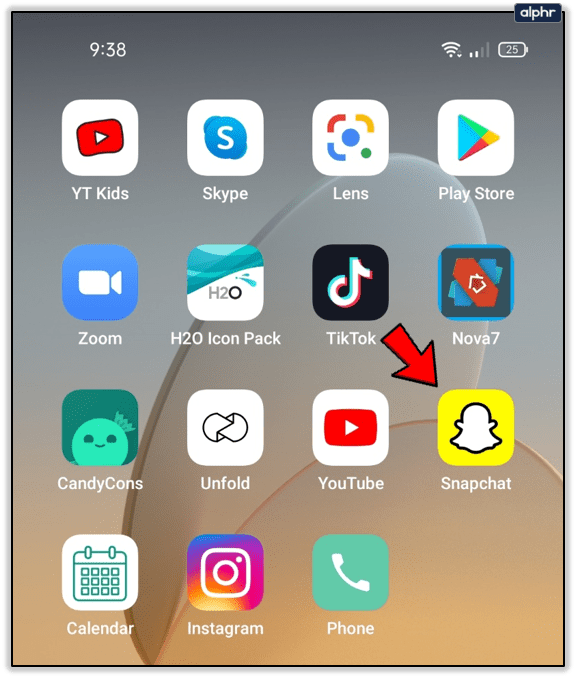
- Atingeți pictograma Profilul dvs., apoi selectați Setări din ecranul Profilul meu.
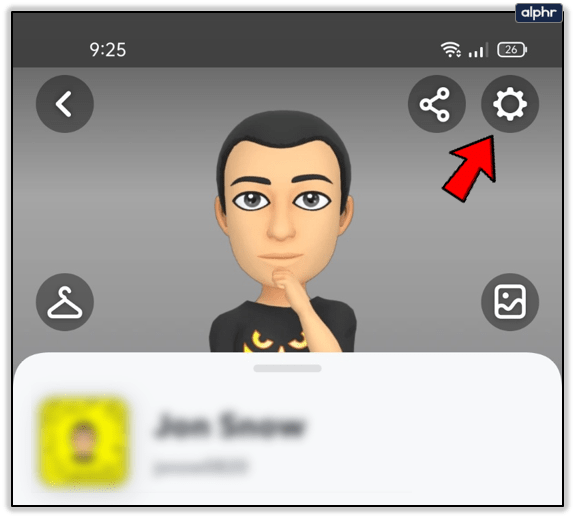
- Găsiți și selectați opțiunea Golire cache.
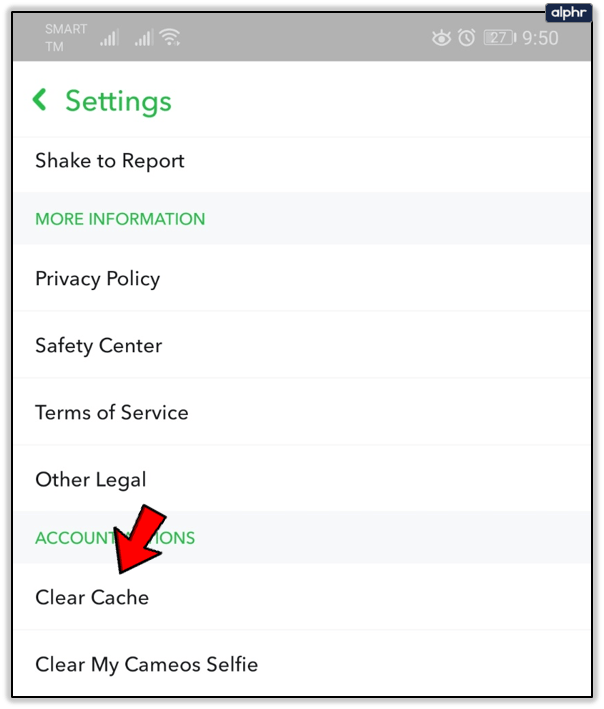
- Alege să Continua pe dispozitive Android sau Curata tot sau iPhone și iPad.

Pentru dispozitive Android
Dacă actualizarea nu ajută, puteți încerca să dezinstalați Snapchat de pe dispozitivul dvs. Android:
- Găsiți Snapchat în meniul aplicației și apăsați lung.
- Apoi, alegeți Dezinstalare și confirmați.
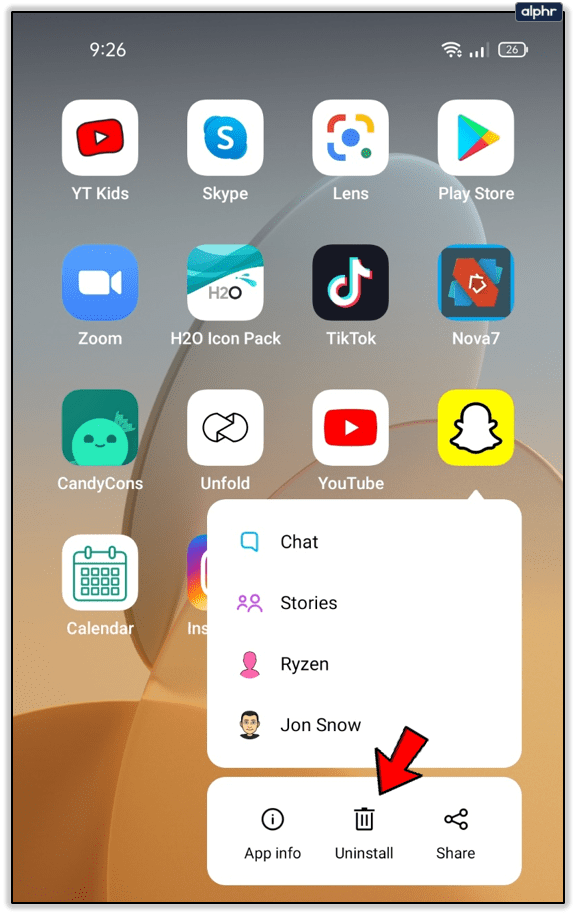
- Utilizați linkul Play Store din secțiunea anterioară pentru a instala din nou cea mai recentă versiune de Snapchat.
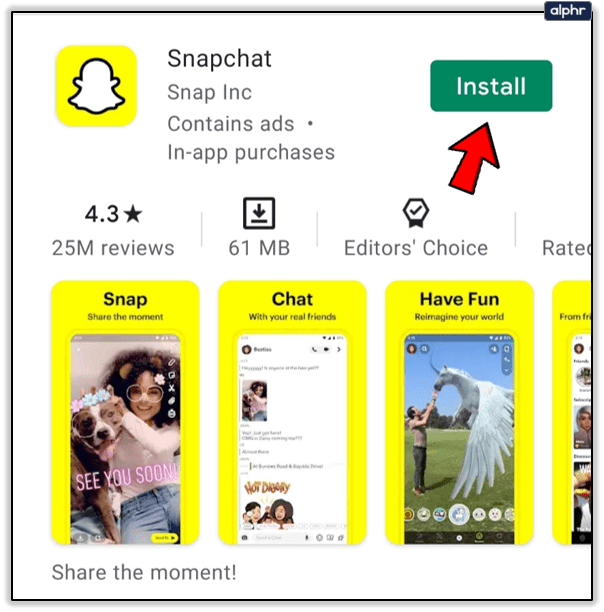
Apar Snapchat Cameos uneori, dar nu alteori? În acest scenariu, ar trebui să reporniți Snapchat. Opriți forțat dacă nu se închide normal:
- Apăsați lung pe pictograma Snapchat.
- Selectați Informații despre aplicație.
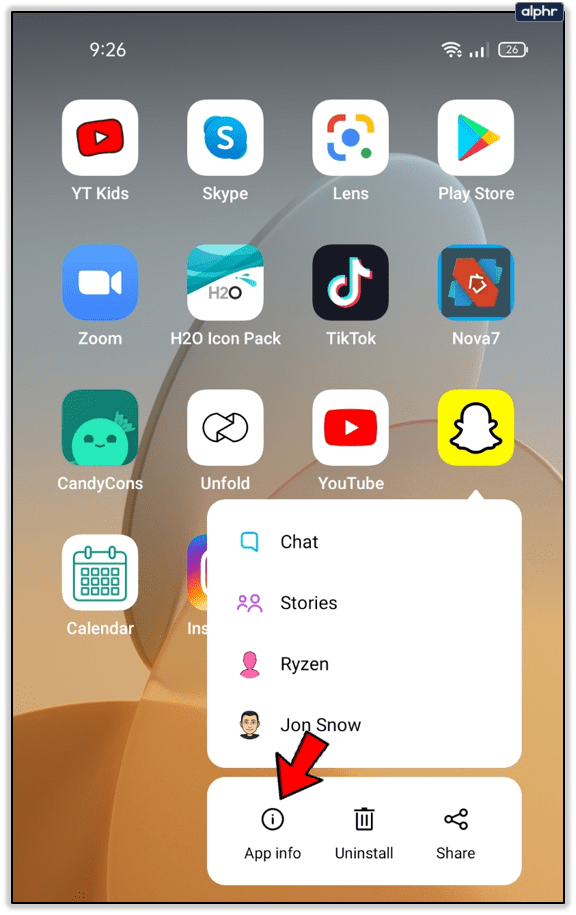
- Apoi alegeți Force Stop și confirmați.
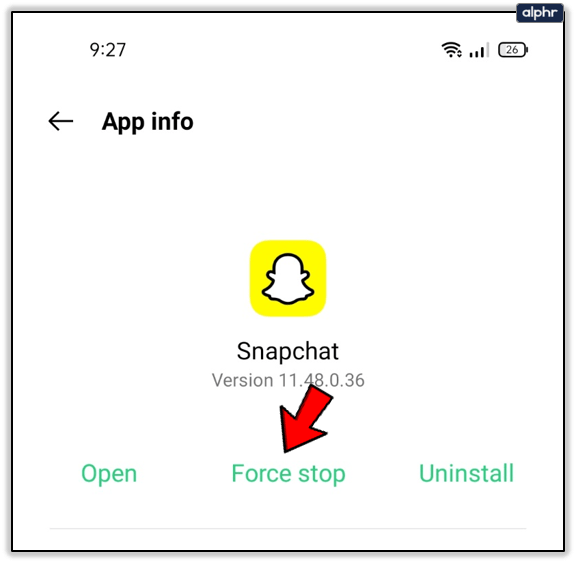
Pentru dispozitivele iOS
Puteți forța oprirea Snapchat și pe iOS. Iată instrucțiunile pentru cele mai recente dispozitive iOS:
- Cu Snapchat rulând pe dispozitivul dvs., reveniți la ecranul de pornire.
- Glisați în sus (de jos) până în partea de mijloc a ecranului.
- Găsiți Snapchat în previzualizarea aplicației care rulează. Glisați în sus pe el și ar trebui să forțeze oprirea.
Dacă sunteți pe un dispozitiv iOS puțin mai vechi, urmați acești pași:
- Cu Snapchat rulând în fundal, deschideți meniul ecranului de pornire.
- Atingeți butonul Acasă de două ori și vedeți previzualizarea aplicațiilor care rulează.
- Găsiți Snapchat și glisați în sus pentru a-l închide.
Puteți încerca să reinstalați Snapchat și pe iOS. Urmați pașii pentru a face acest lucru:
- Porniți aplicația Setări.
- Alegeți fila General.
- Apoi, selectați Stocare pentru iPhone (sau iPad).
- Apoi, localizați Snapchat și apăsați Ștergeți aplicația de lângă el.
- Confirmați că doriți să ștergeți aplicația.
Apoi, ar trebui să descărcați din nou cea mai recentă versiune de Snapchat utilizând linkul corespunzător furnizat mai sus.
Soluțiile pentru dispozitive
Dacă ați încercat toate aceste soluții și niciuna nu a funcționat, este posibil ca problema să se afle în dispozitivul dvs. Primul și cel mai simplu truc al dispozitivului pentru orice fel de defecțiune a aplicației este să reporniți dispozitivul. Puteți utiliza opțiunea de repornire sau oprire.
Metoda de oprire contează ca o resetare soft – dacă o reporniți după un minut. Opțiunea de resetare hardware ar fi o resetare din fabrică a dispozitivului dvs. Folosiți-o doar ca soluție finală, deoarece vă veți pierde toate datele. Nu resetați dispozitivul înainte de a crea o copie de rezervă sau de a transfera fișiere importante pe un computer sau pe un serviciu de stocare în cloud (cum ar fi Google Drive).
Iată cum să resetați complet un dispozitiv iOS:
- Deschideți aplicația Setări.
- Selectați fila General.
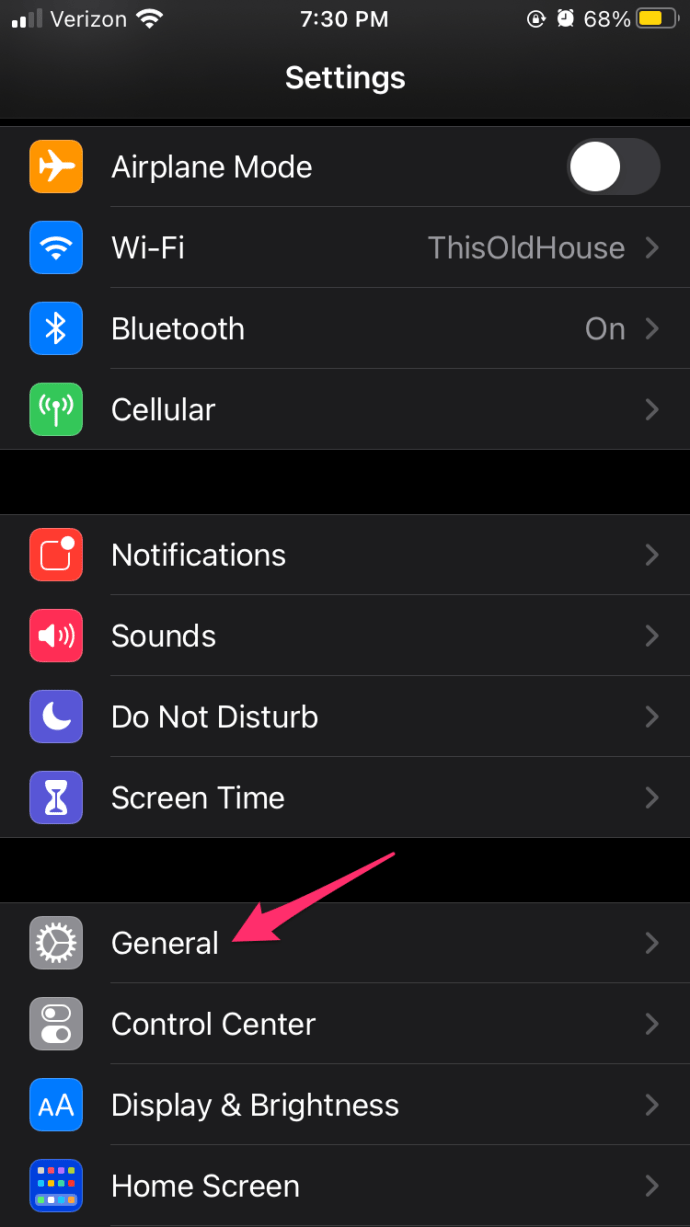
- Apoi, alegeți Resetare.
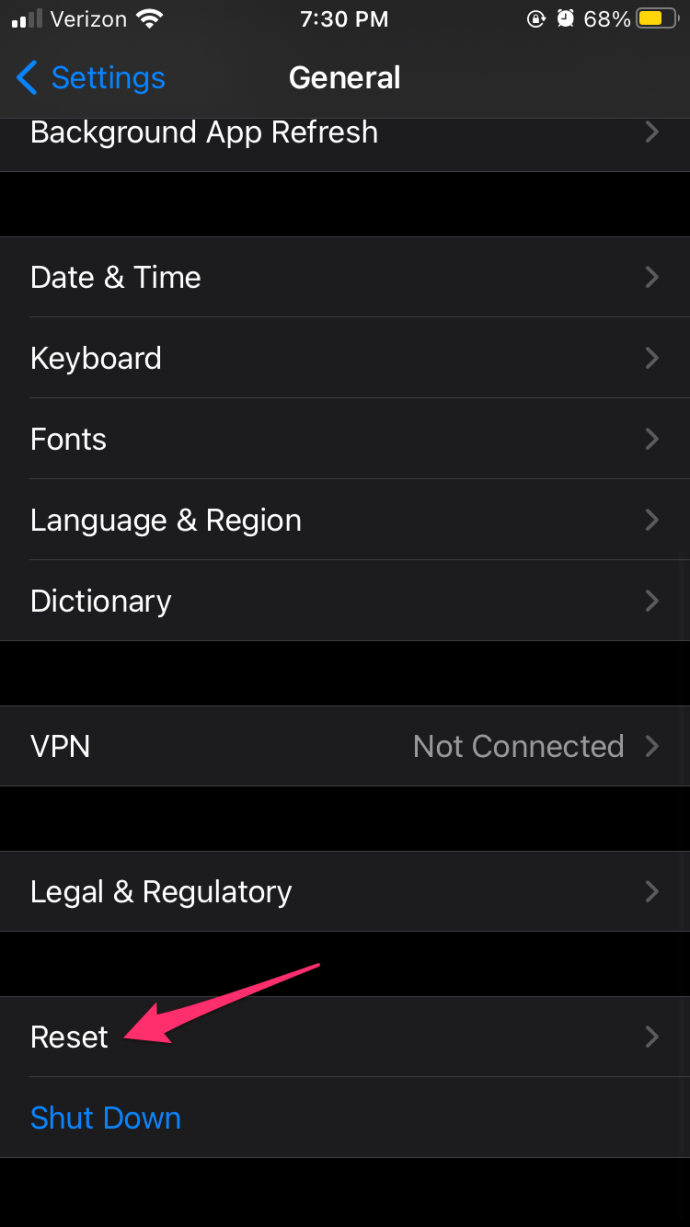
- Apoi, atingeți Resetare toate setările.
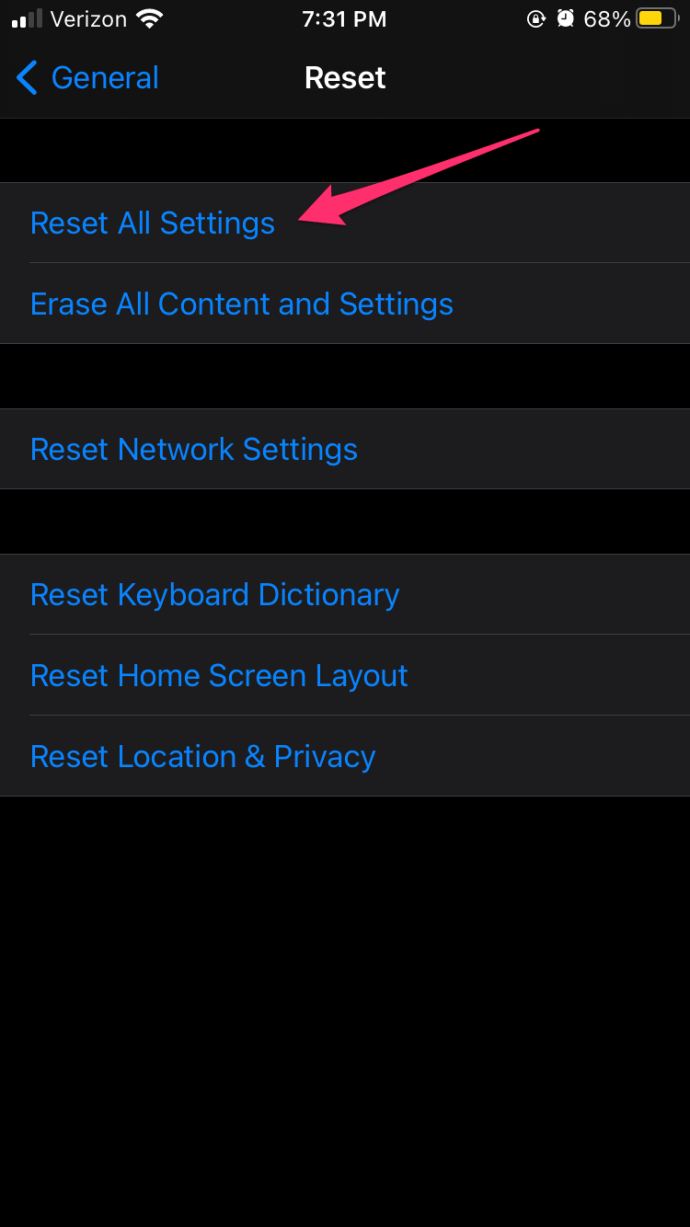
- Introduceți parola dacă este necesar.
- Confirmați pentru a reseta totul la setările din fabrică.
Pe dispozitivele Android, resetarea din fabrică este diferită:
- Lansați aplicația Setări.
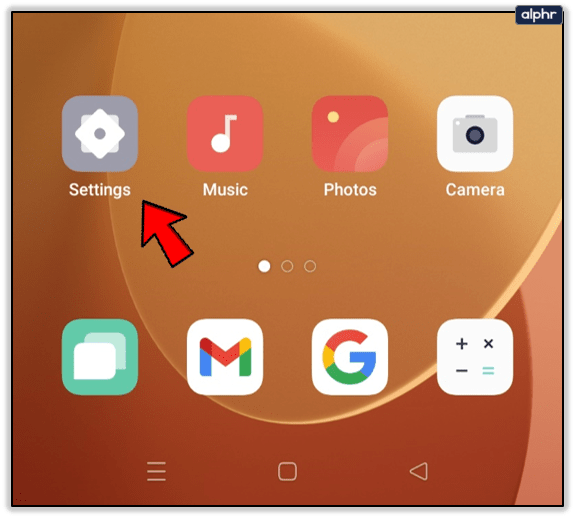
- Deschideți meniul Setări suplimentare sau Sistem.
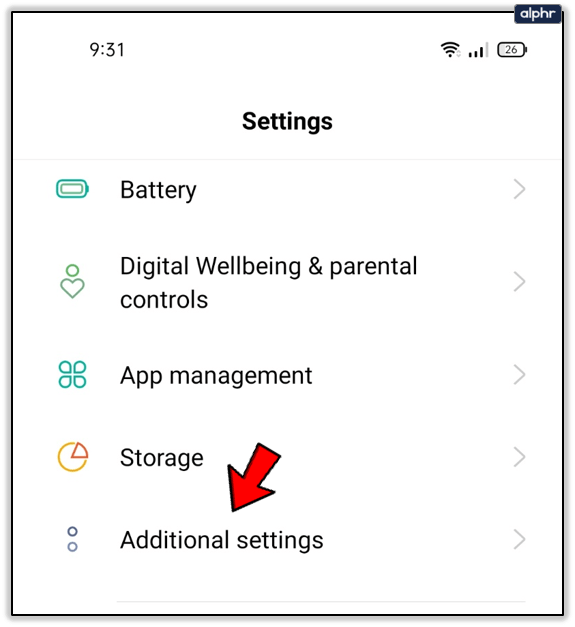
- Apoi, selectați opțiunea Backup și resetare.
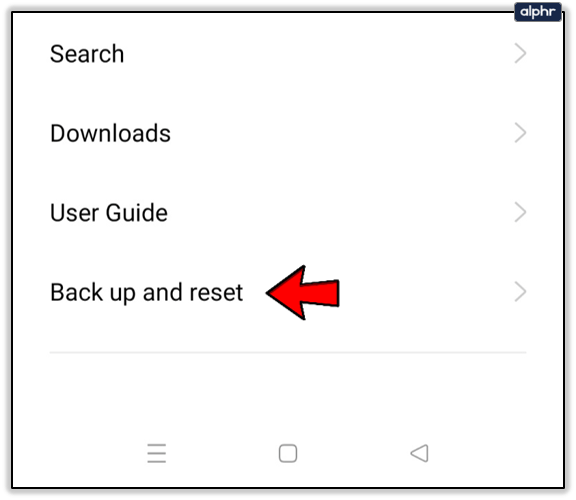
- În cele din urmă, selectați Ștergeți toate datele (Resetare din fabrică). Derulați în jos și atingeți Ștergeți toate datele (sau Resetați tableta).
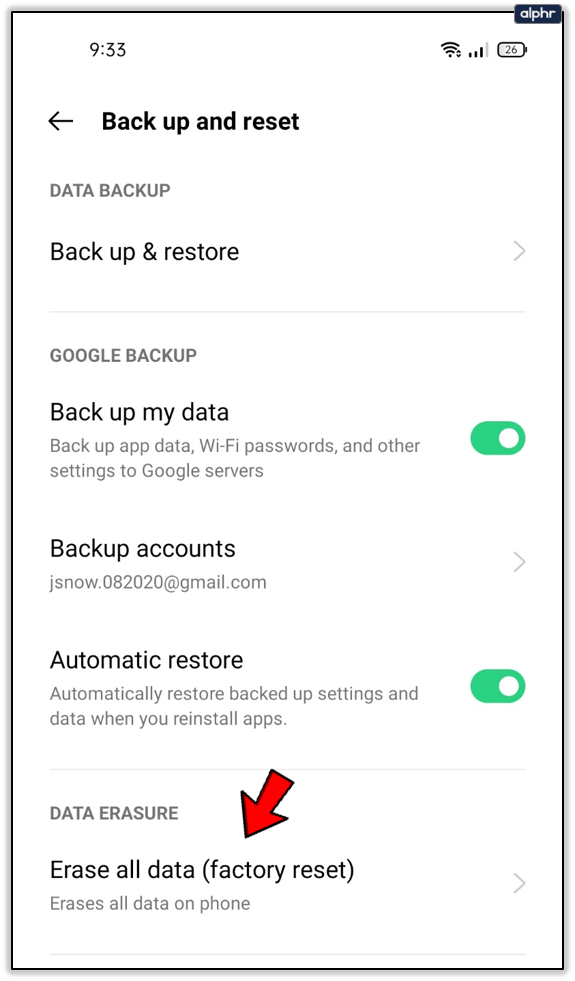
- Introduceți codul PIN și confirmați că doriți ca totul să fie resetat la setările implicite.
Faceți din nou cameos Snapchat
Sperăm că veți putea folosi din nou această funcție după ce urmați sfaturile noastre. Dacă tot nu puteți obține camee să apară în Snapchat, contactați echipa oficială de asistență.
Ai un cameo preferat? Ați încercat să jucați împreună într-o cameo cu prietenii tăi? Împărtășiți răspunsurile și întrebările conexe în secțiunea de comentarii de mai jos.